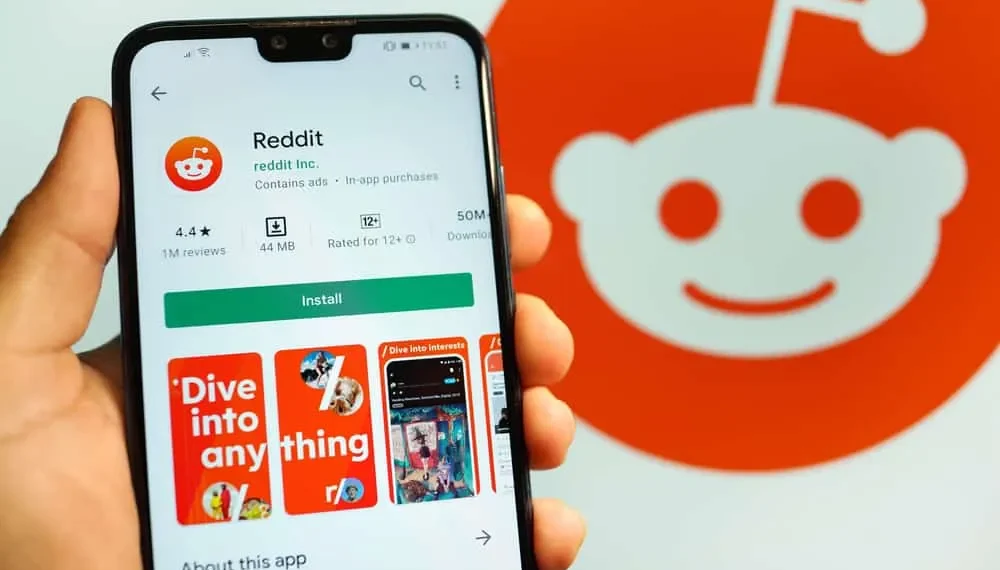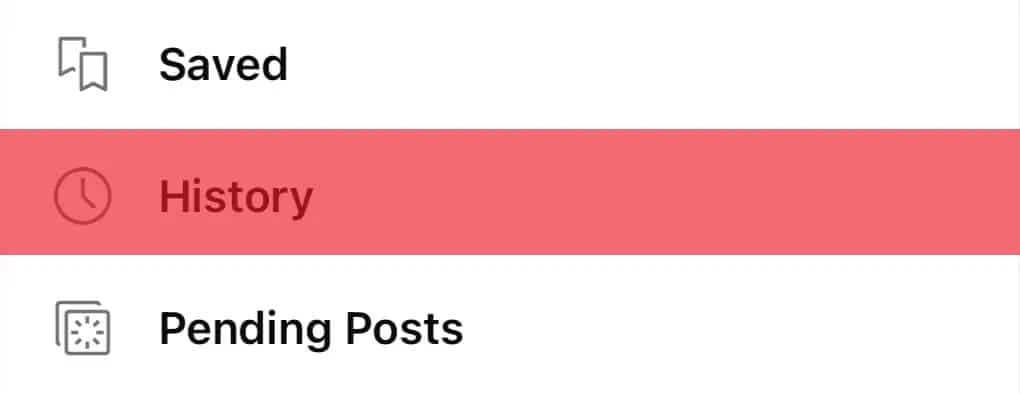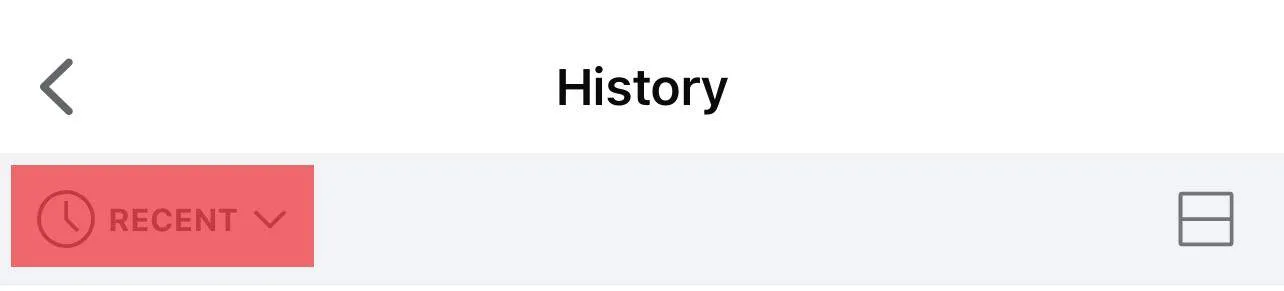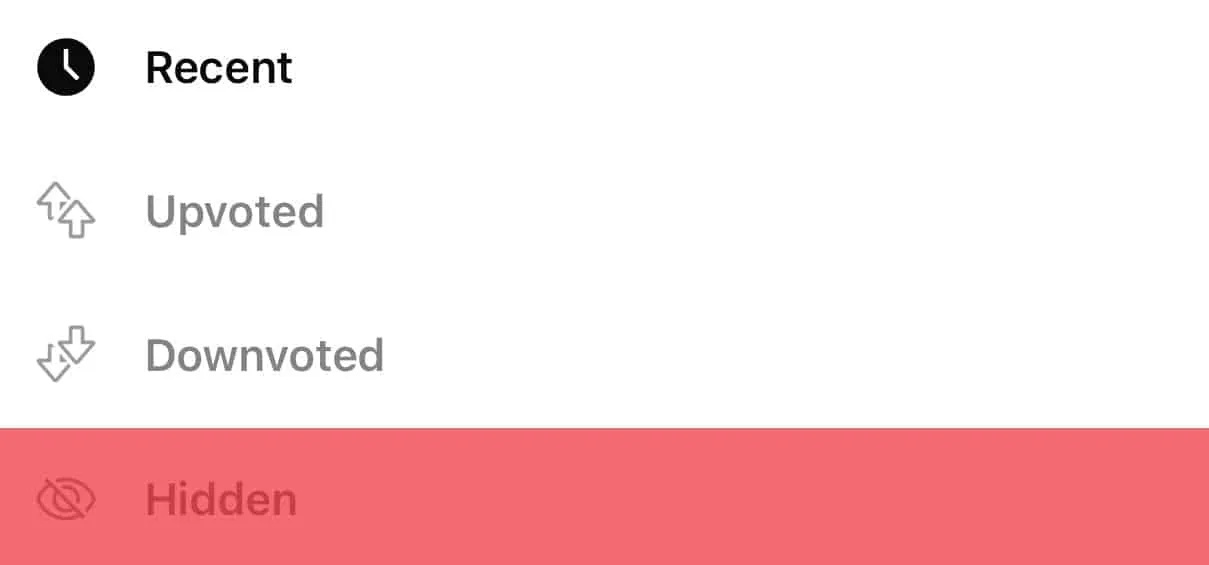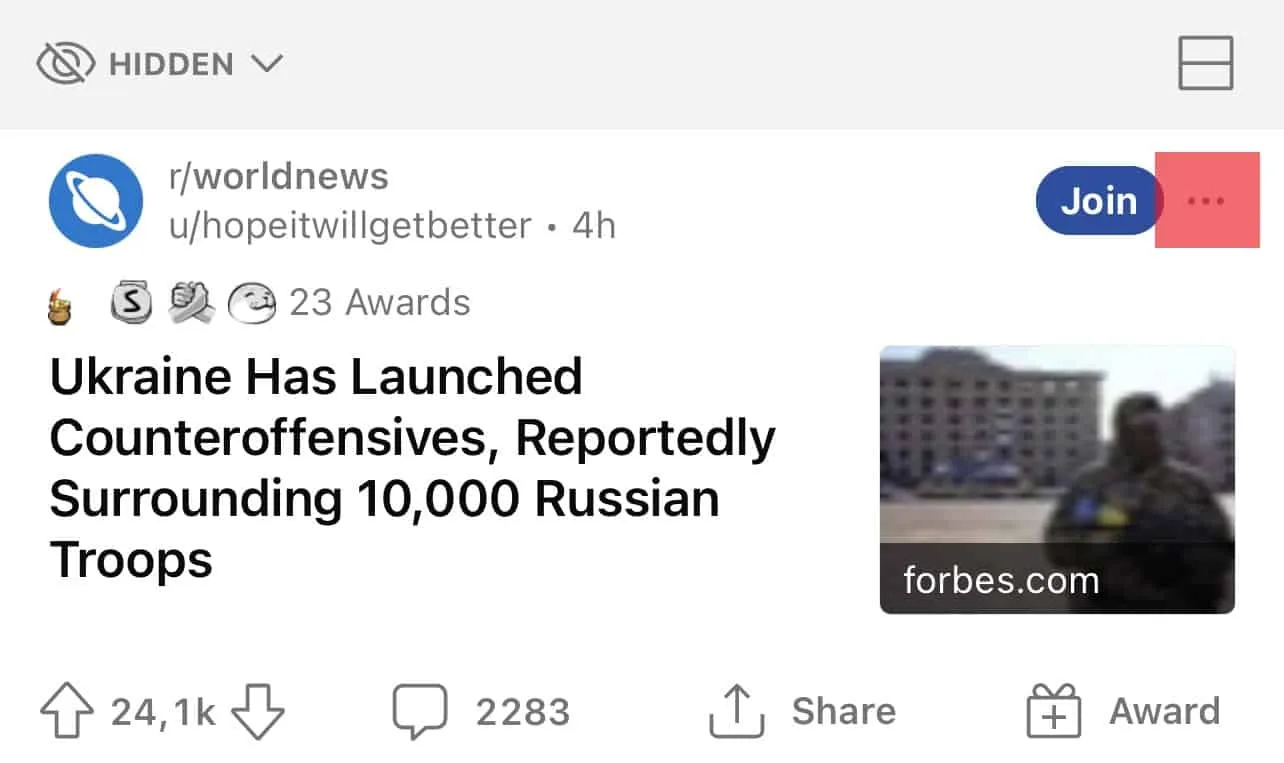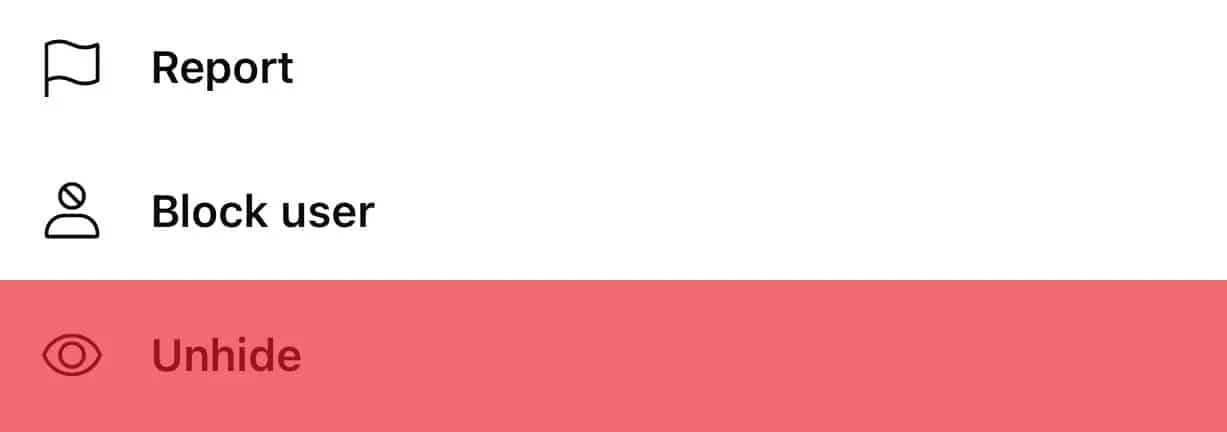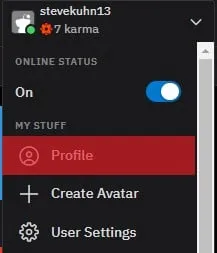Reddit은 많은 사람들 사이에서 엄청난 인기를 얻었습니다. 웹 사이트가 주장하는대로 인터넷 프론트 페이지입니다. 모호한 콘텐츠에 관계없이, 하나의 redditor 또는 다른 하나는 의심 할 여지없이 그것을 발견하고 Reddit 플랫폼에서 컨텐츠를 공유 할 것입니다.
글쎄, Reddit에서 발견되는 대부분의 콘텐츠는 일반적으로 고품질입니다. 그러나 다른 시청자와 잘 어울리지 않을 수있는 두 ~ 3 개의 주제가 발생할 수 있습니다.
그러한 경우에 Reddit은 게시물을 숨길 수있는 옵션을 제공하여 향후 콘텐츠를 발견하지 못하게합니다. 그러나 인간의 마음이 변덕스럽고 숨겨진 게시물을 찾는 것은 부자연스럽지 않습니다.
그러한 실망스러운 순간을 극복하려면 Reddit에 게시물을 끄는 적절한 방법을 아는 것도 마찬가지로 중요합니다. 오늘날, 바로 우리가 우리가 집중할 것입니다. 따라서 더 이상 고민하지 않고 다이빙합시다.
Reddit에 대한 게시물을 어떻게 해제하지 않습니까?
Reddit 플랫폼의 게시물을 끄는 것은 비교적 간단합니다. 여기서 우리는 모바일과 PC 모두에 대한 게시물을 끄덕이는 것을 안내합니다.
모바일 장치에서
수년에 걸쳐 Reddit은 상당한 업데이트를 받았으며 사람들이 가장 중요한 옵션에 액세스하기가 어렵습니다. 게시물을 방해하지 않으려면 다음을 수행해야합니다.
- Reddit 앱을 엽니 다.
- 오른쪽 상단 코너의 프로필 아이콘 을 누릅니다.

- ” 역사 “를 선택하십시오.

- ” 최근 “을 탭하여 드롭 다운 메뉴를 열십시오.

- ” 숨겨진 “을 선택하십시오.

- 숨겨진 게시물의 오른쪽 상단에 위치한 3 도트 버튼을 누릅니다 .

- ” unlyide “를 누릅니다.

PC에서
예상 한대로, PC의 무제한 게시물은 모바일과 동일하지 않습니다. 그러나 이것이 그것이 더 복잡하다는 것을 의미하지는 않습니다. 아래 단계를 따라 Reddit에 대한 게시물을 해제하지 마십시오.
- 선호하는 브라우저에서 www.reddit.com 으로 이동하여 로그인하십시오.
- 사용자 이름 을 클릭하십시오.

- “ 프로필 ”을 클릭하십시오.

- ” 숨겨진 “탭으로 이동하십시오.

- 숨겨진 게시물 아래에서 ” 고정 상태”를 클릭하십시오.

게시물이 숨겨지면 어떻게됩니까?
게시물이 불쾌하거나 터무니없는 것을 발견하면 게시물을 숨기면 웹 사이트 나 앱에서 사라집니다.
알아 둘만 한게시물을 숨길 때는 다른 사용자가 아닌 귀하 에게서만 숨겨져 있음에 주목해야합니다. 게시물이 정해진 커뮤니티 표준을 위반한다고 진심으로 믿는 경우, 문제를 Reddit에보고하십시오.
게시물의 소유자가 자신의 게시물이 없어지지 않았을 때 알림을 받습니까?
Reddit의 게시물을 숨기려고하면 Reddit 피드에서 자동으로 사라집니다. 이 조치가 반드시 포스트 소유자의 개입이 필요하지는 않습니다. 그러므로 그것은 단지 당신의 편에서 처리됩니다. 포스트 소유자는 자신의 게시물을 사용하지 않거나 숨기는 지 여부에 관계없이 알림을받지 못합니다 .
드디어
Reddit에 대한 게시물을 끄는 것은 부담 일 필요는 없습니다. 위의 단계에서는 한때 터무니없는 고려한 게시물을 복원하는 간단한 시간이 있습니다.
우리는 최선의 방법 으로 Reddit에 대한 게시물을 방해하는 방법에 대한 귀하의 질문에 답변 해 주셨기를 바랍니다.
FAQ
Reddit에서 추적 할 수 있습니까?
Reddit은 100 일 후에 수집 된 모든 IP 주소를 삭제합니다. 여기에는 GPS 또는 Bluetooth를 통해 수집 된 위치 정보가 포함되거나 콘텐츠를 특정 위치와 연결합니다.
Reddit 게시물을 삭제할 수 있습니까?
예, 가능합니다. 게시물의 제목 위의 오른쪽에 위치한 Ellipses 기호를 클릭하십시오. 쓰레기통 캔 아이콘으로 표시된 삭제 게시물을 탭하고 Reddit이 프롬프트 할 때 삭제를 클릭합니다.
다른 사람들이 Reddit에서 저장된 게시물을 볼 수 있습니까?
거대한 아니요! 저장된 Reddit 게시물은 단순히 귀하에게만 볼 수 있습니다. 그들은 공개 내용이 아니며 다른 사람들이 다른 사용자와 공유하지 않으면 다른 사람들이 볼 수 없다는 것을 의미합니다. Reddit이 제공 한 저장된 상태는 개인 콘텐츠를 만듭니다.
삭제 된 Reddit 게시물이 복구 가능합니까?
예, 게시물을 복구 할 수 있습니다. 게시하면 Gonewild 삭제 된 계정이 자동으로 백업됩니다.
삭제 된 모든 Reddit 게시물은 어디로 갈까요?
삭제 된 게시물에 더 간단한 액세스 방법은 removeddit를 통한 것입니다. 원래 URL의 reddit을 removeddit으로 교체해야합니다. 웹 사이트는 캐시 된 버전을 자동으로로드합니다.